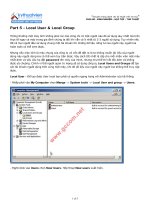Tài liệu Part 29 - Domain Name System - DNS doc
Bạn đang xem bản rút gọn của tài liệu. Xem và tải ngay bản đầy đủ của tài liệu tại đây (4.37 MB, 18 trang )
“Chuyên trang dành cho kỹ thuật viên tin học”
CHIA SẺ - KINH NGHIỆM - HỌC TẬP - THỦ THUẬT
Part 29 - Domain Name System - DNS
Như chúng ta đã biết DHCP Server có tác dụng cấp phát IP cho các Client vì vậy khi muốn truy cập máy nào phải nhập IP của máy đó.
Nhưng với WINS thì mọi việc trở nên đơn giản hơn vì khi đó ta vừa có thể truy cập một máy thông qua NetBIOS (địa chỉ IP) vừa có
thể truy cập bằng Host Name (Computer Name)
Tuy nhiên hạn chế của NetBIOS là ta chỉ có thể truy cập một máy khi ta nhớ rõ IP của nó mà IP thì rất khó nhớ. Trong khi đó với
WINS thì chỉ có tác dụng phân giải từ Host name sang NetBIOS hay nói cách khác phân giải từ tên sang số và ngược lại, việc phân
giải này chỉ phát huy khả năng hữu dụng của nó trong môi trường các máy cùng mạng với nhau và có tên máy hoàn toàn độc lập với
nhau mà thôi.
Nhưng nếu ta xét trên một mạng lớn mà điển hình ở đây là mạng WAN chẳng hạn thì việc các máy trùng tên với nhau là lẽ đương
nhiên và làm thế nào ta có thể truy cập thoải mái giữa các máy này với nhau mà không gặp bất cứ trở ngại gì. Chính vì thế người ta đã
đưa ra định nghĩa Domain Name System (DNS) nhằm phân giải từ tên sang số giữa các máy trong một mạng lớn.
Trước tiên ta tìm hiểu về môi trường mạng WAN như sau:
Các máy trong một mạng Lan hiểu nhau thông qua IP Private nhưng nếu ta đứng từ mạng ngoài truy cập vào thì không thể truy cập
bằng IP Private này được mà phải sử dụng IP Public, IP này do chính nhà cung cấp dịch vụ ISP cung cấp hoặc chủ nhân của mạng đó
phải mua từ nhà cung cấp dịch vụ.
Trong môi trường mạng WAN các máy liên kết được với nhau vẫn thông qua địa chỉ dạng số là IP và dạng tên là Domain Name. Trong
mỗi Domain có thể có nhiều mạng và trong mỗi mạng có thể có nhiều máy, và các máy trong các mạng khác nhau có thể trùng tên với
nhau.
Trong mạng WAN cấp cao nhất được gọi là Root Domain được hiển thị bằng dấu "."
Cấp tiếp theo gọi là cấp Domain, cấp này quản lý các đuôi như .com, .net, .vn ...
Tiếp theo gọi là cấp Domain Name, trong cấp này nó quản lý các tên miền Internet mà ta sẽ sử dụng nó để truy cập dễ dàng hơn
giữa các mạng mà không phải nhớ IP như microsoft.com, yahoo.com, gccom.net ....
Trong mỗi Domain Name như vậy người ta có thể có nhiều máy như trong hình Domain gccom.net có nhiều máy quản lý các dịch vụ
như www, mail ...
1 of 18
Như vậy trong môi trường Domain name mỗi máy đều có một IP nhất định, nên khi ta ngồi tại một nơi bất kỳ nào đó muốn truy cập
một máy trong mạng Domain khác thì ta chỉ có thể nhập IP Public của mạng đó hoặc nhập chính xác tên của máy cần truy cập và
nhờ các DNS Server phân giải. Phương án nhập IP sẽ không được ưa chuộng vì nó rắc rối và khó nhớ, tuy nhiên các bạn cần chú ý
rằng các domain mà ta sắp đặt bên dưới chỉ là tìm hiểu mà thôi trên thực tế bạn phải mua Domain Name đó từ các nhà cung cấp dịch
vụ Domain, hosting thì khi đó thế giới mới biết đến Domain Name của mình
Trước tiên ta hãy tìm hiểu về cơ chế hoạt động của các DNS Server như sau:
Giả sử ta đã dựng thành công một DNS Server và có một máy Client trong mạng gởi yêu cầu đến DNS Server này hỏi xem một máy
có tên là mail.gccom.net. ở đâu. Khi đó bản thân máy DNS Server của chúng ta cũng không biết thông tin về máy mang tên
mail.gccom.net. đó ở đâu cả và nó sẽ chạy thẳng lên các Server cấp cao nhất đó là 13 Server Root của thế giới để hỏi.
Tuy nhiên bản thân của các máy Root này vẫn không biết chính xác thông tin yêu cầu nhưng nó biết các máy DNS Server quản lý các
domain .com, .net... ở đâu và nó sẽ trả lời cho DNS Server của ta thông tin về các máy DNS Server mà nó biết này.
Lúc này máy DNS Server của chúng ta lại tiếp tục gởi thông tin đến máy DNS Server quản lý domain .com hỏi xem máy
mail.gccom.net. ở đâu. Và dĩ nhiên máy DNS Server quản lý domain .com sẽ không hề biết máy nào tên là mail.gccom.net. cả
nhưng nó biết máy mang tên gccom.net. ở đâu và trả lời cho DNS Server của chúng ta
DNS Server của ta sẽ dựa vào thông tin mà DNS Server quản lý domain .com vừa cung cấp sẽ hỏi ngay đến máy chủ gccom.net.
xem máy mail.gccom.net. ở đâu
Đến đây vì các máy như mail.gccom.net. và www.gccom.net. thuộc quyền quản lý của máy gccom.net. nên lập tức nó trả lời ngay
cho DNS Server của ta địa chỉ IP của máy mail.gccom.net.
Lúc này DNS Server có được thông tin đầy đủ sẽ hồi đáp ngay cho máy Client yêu cầu, và chỉ có vậy máy Client này dựa vào thông
tin vừa có truy cập thẳng đến máy mail.gccom.net.
Giả sử tôi có 2 mạng mỗi mạng ứng với một Domain gccom.net và kythuatvien.com và tôi sử dụng dịch vụ DNS Server trên hai
mạng sao cho chúng có thể phân giải tên miền tốt cho nhau.
Để cho đơn giản trong bài Lab này tôi sử dụng 3 mạng trong đó hai máy PC01 & PC02 là 2 máy cài DNS Server được nối với nhau
thông qua Card Lan với mạng 192.168.1.0/24. Mạng này đóng vai trò như một Router dùng để nối 2 mạng 172.16.1.0/24 và
10.0.1.0/24 này lại.
Cấu hình IP các máy như sau:
2 of 18
Máy Đặc tính PC01 PC02
Card Lan
IP Address
192.168.1.1 192.168.1.2
Subnet Mask
255.255.255.0 255.255.255.0
Default
gateway
Preferred DNS
127.0.0.1 127.0.0.1
Card Cross
IP Address
Subnet Mask
Default
gateway
Preferred DNS
Card Lan: nối gián tiếp 2 máy PC01 & PC02 với nhau thông qua
Switch
Card Cross: nối trực tiếp các cặp máy PC01 với PC02 và PC02
với PC04
Để cài DNS Server thì tại mỗi máy sắp cài DNS Server ta phải trỏ Preferred DNS về IP của chính mình nên tại đây chúng ta nhập là
127.0.0.1
Tại máy PC01 & PC02 bật màn hình System Properties lên vào tab Computer Name chọn Change...
3 of 18
Tiếp tục nhấp vào nút More để tùy chỉnh DNS Suffix and NetBIOS
Nhập tên Domain tương ứng vào ô Primary DNS suffix of this computer
Sau cùng chọn OK và bạn phải xác nhận rằng tại mục Full computer name bây giờ phải có thêm đuôi domain tương ứng với từng máy
4 of 18
PC01: PC01.gccom.net
PC02: PC02.kythuatvien.com
Sau dó Restart lại máy tính
Bây giờ ta tiến hành cài đặt dịch vụ DNS lên 2 máy PC01 & PC02 bằng cách chọn Add/Remove Windows Components -> chọn tiếp
Networking Services và nhấp nút Details
Chọn dịch vụ Domain Name System (DNS) và tiến hành cài đặt nó
5 of 18
Chạy dịch vụ DNS Server bằng cách vào Start -> Programs -> Administrative tools -> DNS
Mặc nhiên trong này chưa có gì cả và ta cần khai báo với hệ thống các tên miền mà ta muốn DNS phân giải, nhấp phải vào Forward
Lookup Zones chọn New Zone
Chọn Primary zone
6 of 18
Khai báo đúng tên miền với từng máy DNS Server tương ứng
Nhấp Next để tiếp tục
7 of 18